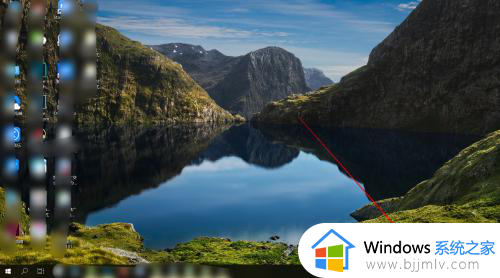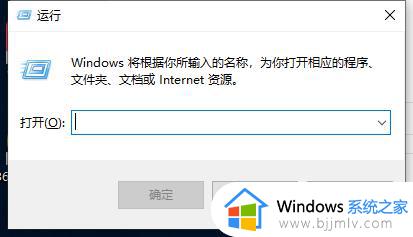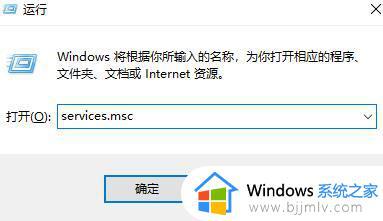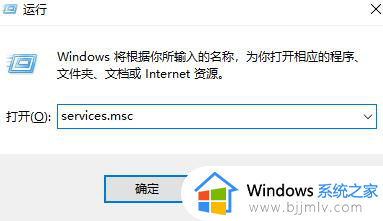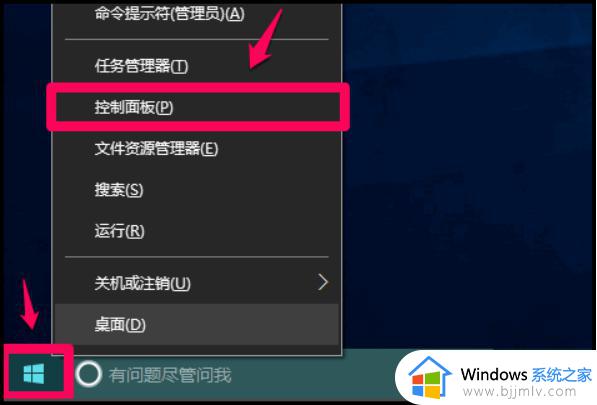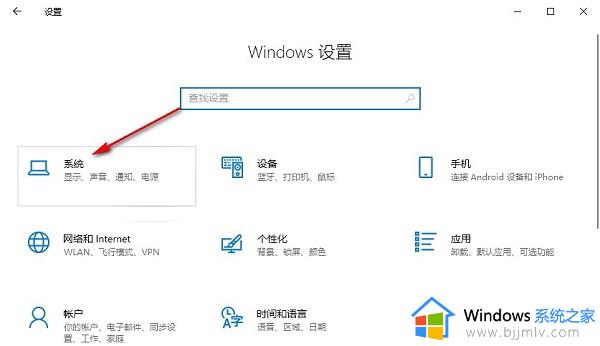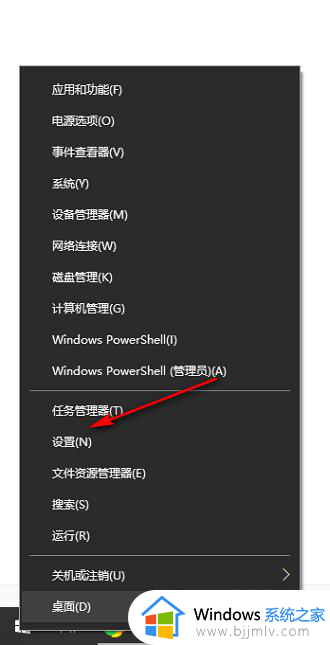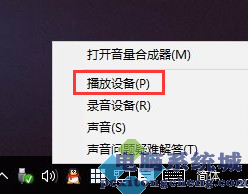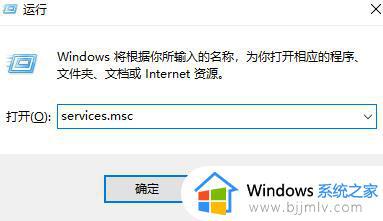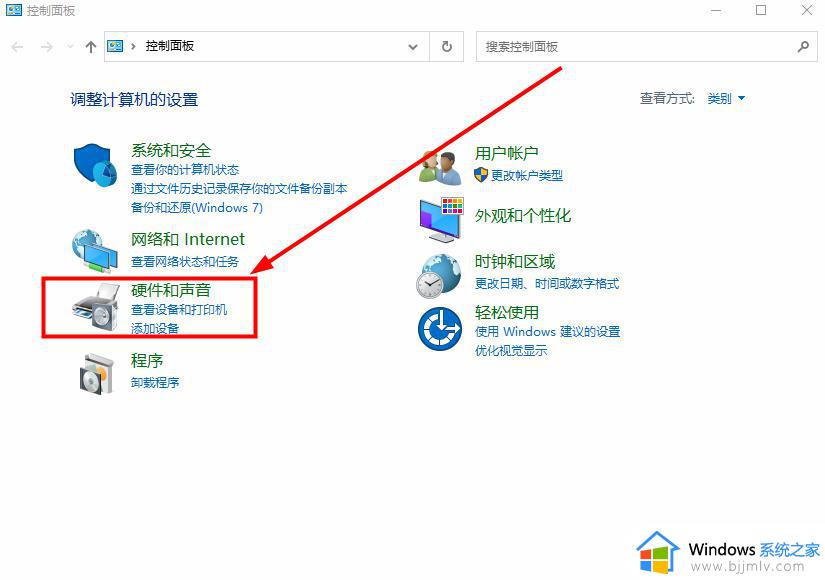win10怎么设置声音输出选择设备?win10系统如何设置声音输出设备
更新时间:2024-06-12 10:45:06作者:runxin
其实大部分用户使用的win10电脑在有外接音箱设备的情况下,声音输出模式都是音箱为主,当然有些用户在给win10电脑连接耳机设备后,也能够对声音输出设备进行调整,满足用户的相关需求,可是win10怎么设置声音输出选择设备?以下就是小编带来的win10系统如何设置声音输出设备所有内容。
具体方法如下:
1、右击左下角任务栏中的“开始”,选择选项列表中的“设置”。
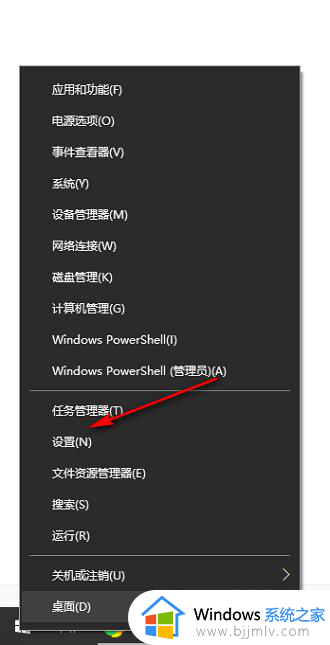
2、进入到新的界面后,点击其中的“系统”选项。
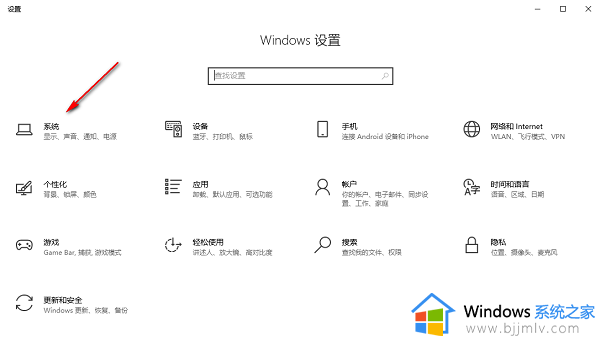
3、随后点击左侧栏中的“声音”。
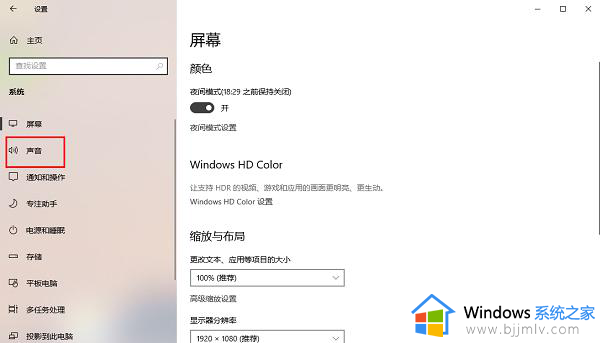
4、然后找到右侧中的“选择输出设备”,点击选项框的下拉按钮,对其进行设置即可。
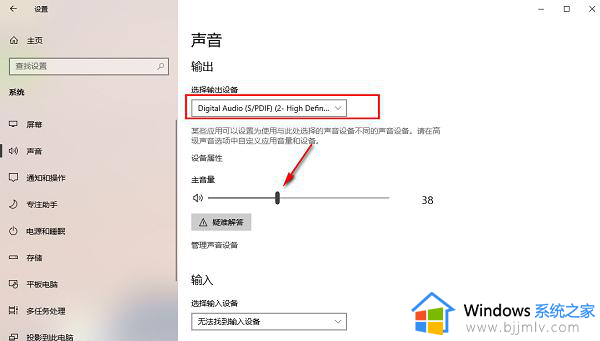
这篇文章就来教大家的win10系统如何设置声音输出设备所有内容了,还有不懂得用户就可以根据小编的方法来操作吧,希望本文能够对大家有所帮助。